下載官方 Windows 11 24H2 ISO 離線安裝程序
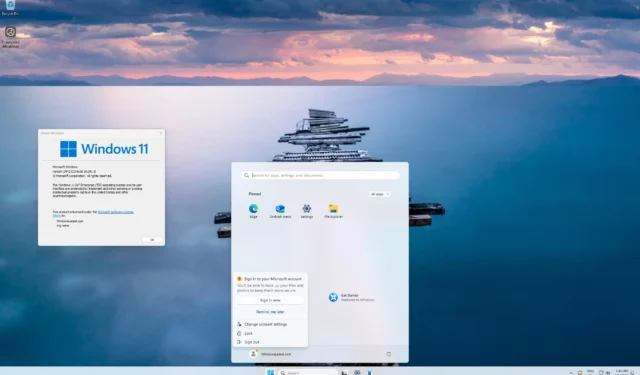
下載目前在 Microsoft 伺服器上可用的官方 Windows 11 24H2 ISO 映像,如 Windows Last 獨家報導。若要取得 ISO 文件,請造訪 Microsoft 的下載門戶,按一下 ISO 部分下的“立即下載”,選擇所需的版本,然後開始下載程序。
此次重要的 Windows 11 24H2 更新基於「Germanium」版本,標誌著一個工程里程碑。 Windows 11 Germanium 版本的開發於 2023 年 8 月開始,它是今年 Windows 11 使用者、Windows Server 2025 和 Azure Stack HCI 的主要更新。
新的Windows 11 24H2 ISO(2024更新版)大小為5.4GB,明顯小於先前更新(23H2)的6.24GB。這項減少是由於 Windows 11 中最近實施的檢查點改進所致。
此更新適用於各種版本,包括家庭版、專業版、企業版和企業 LTSC。安裝時,請確保您的裝置符合最低硬體要求:4GB RAM、TPM 2.0 和 64 位元處理器,因為不再提供 32 位元 ISO。此外,還有適用於配備 Snapdragon 處理器的裝置的 ARM 版本。
如果您想要下載 Windows 11 版本 24H2 的 ISO 文件,可以使用 Windows Media Creation Tool 或存取下面提供的直接下載連結來完成此操作。
來自 Microsoft 的 Windows 11 24H2 ISO 檔案的直接下載鏈接
WindowsLatest提供了ISO檔案的直接下載鏈接,如下:
此連結是從 Microsoft 網站產生的,將在 24 小時後過期,但我們將每天用新連結更新本文。如果您從其他來源下載了 ISO 檔案並且不確定其合法性,您可以使用下面提供的校驗和資料來驗證它:
- 在 PowerShell 中,執行命令
Get-FileHash以產生檔案的雜湊值。 - 例如,如果您的 ISO 檔案位於 Downloads 資料夾中,請使用指令:Get-FileHash C:\Users\username\Downloads\Win11_24H2_English_x64.ISO
此命令將產生 SHA256 雜湊值,您可以將其與提供的螢幕截圖進行比較。
如果您不想使用上面的鏈接,請按照下面列出的步驟生成 Windows 11 24H2 離線安裝程式的直接下載鏈接:
如何下載 Windows 11 24H2 ISO
若要下載 Windows 11 2024 更新 ISO,請依照下列步驟操作:
- 造訪Microsoft 的下載頁面,尋找標示為「下載 Windows 11 磁碟映像 (ISO) 」的部分。
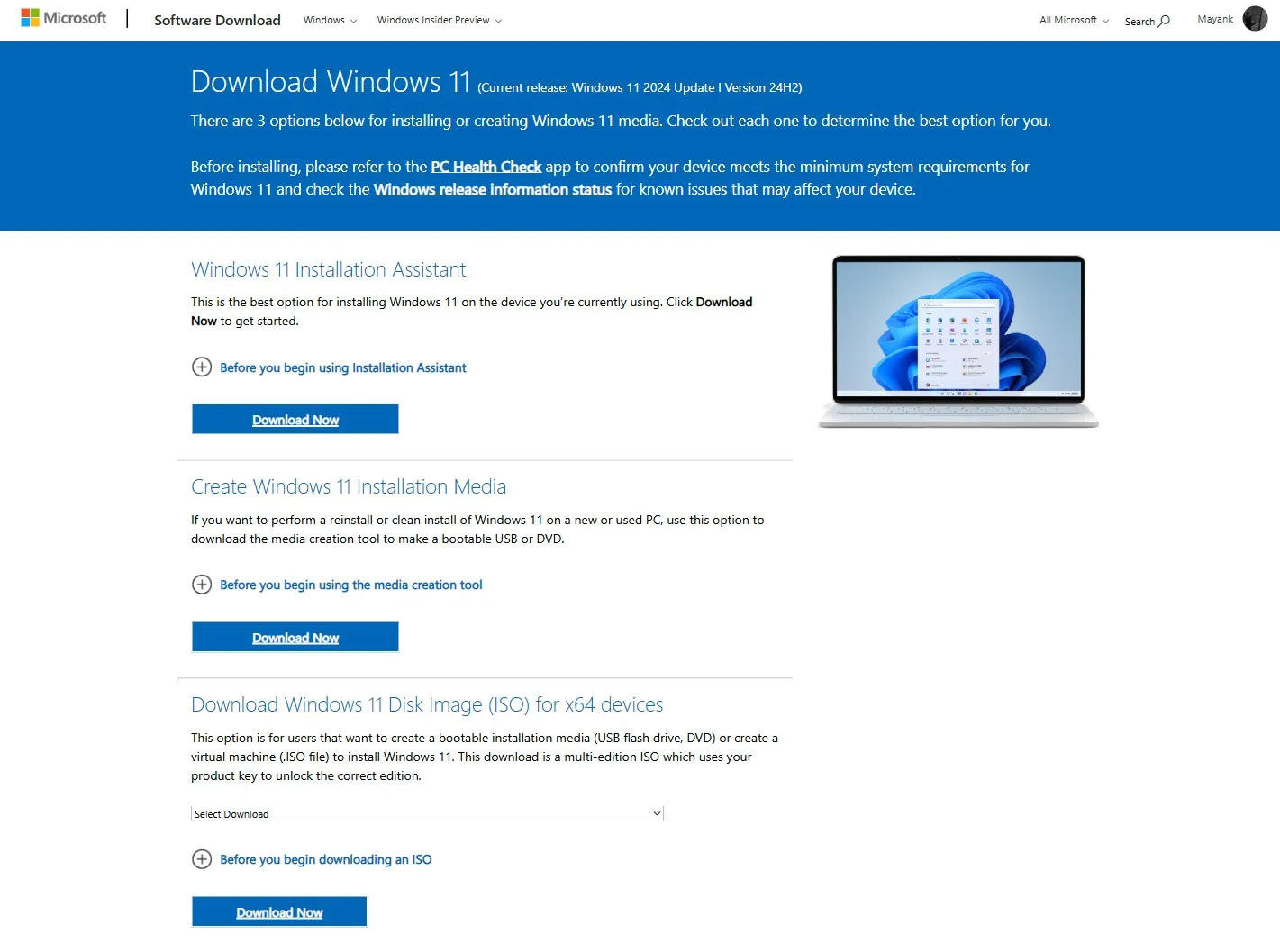
- 在標題為「下載適用於 x64 裝置的 Windows 11 磁碟映像 (ISO)」的新部分中,找到下拉式功能表並選擇「Windows 11(適用於 x64 裝置的多版本 ISO)」。
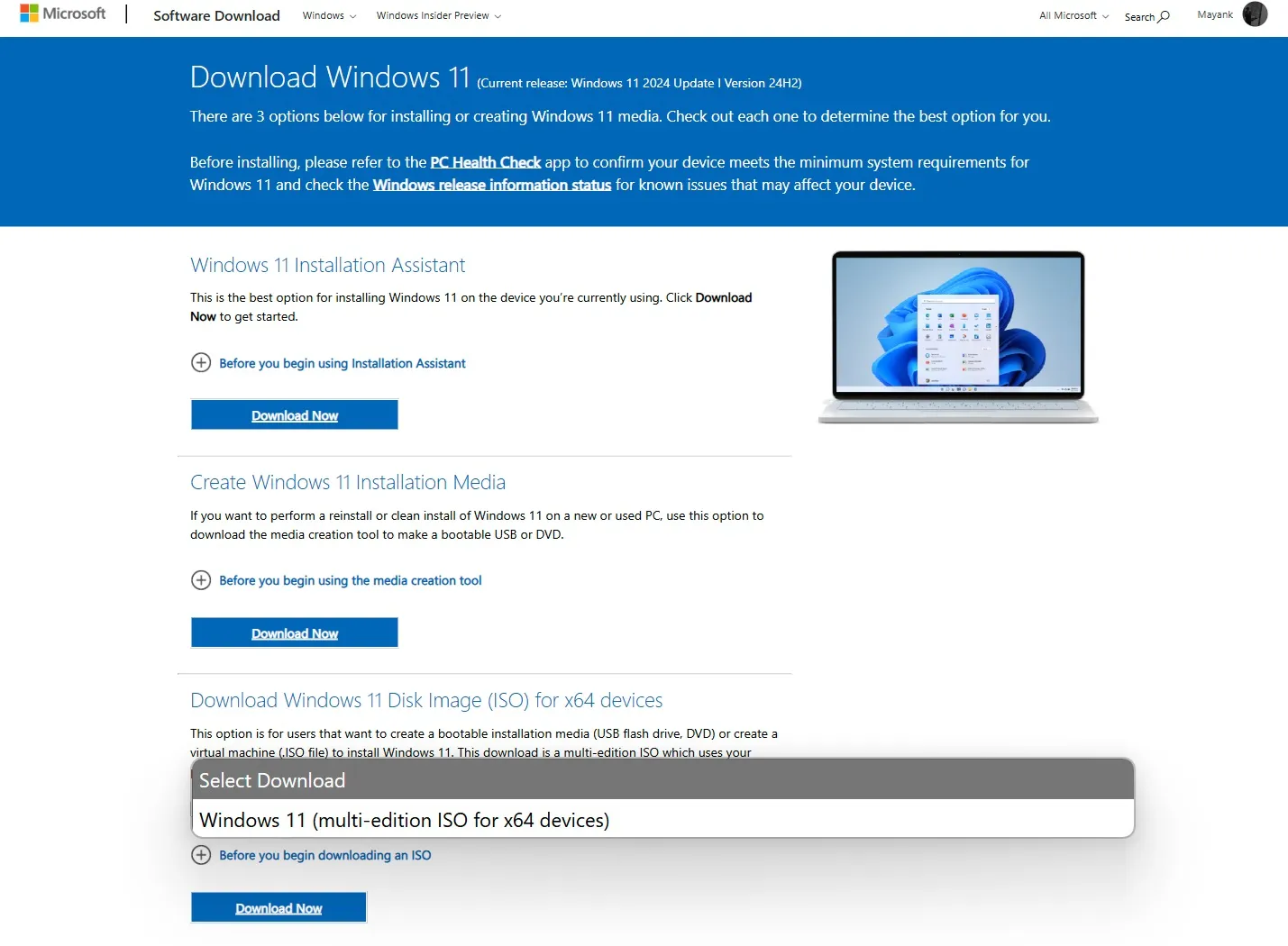
- 選擇多版本選項後,按一下“立即下載”。
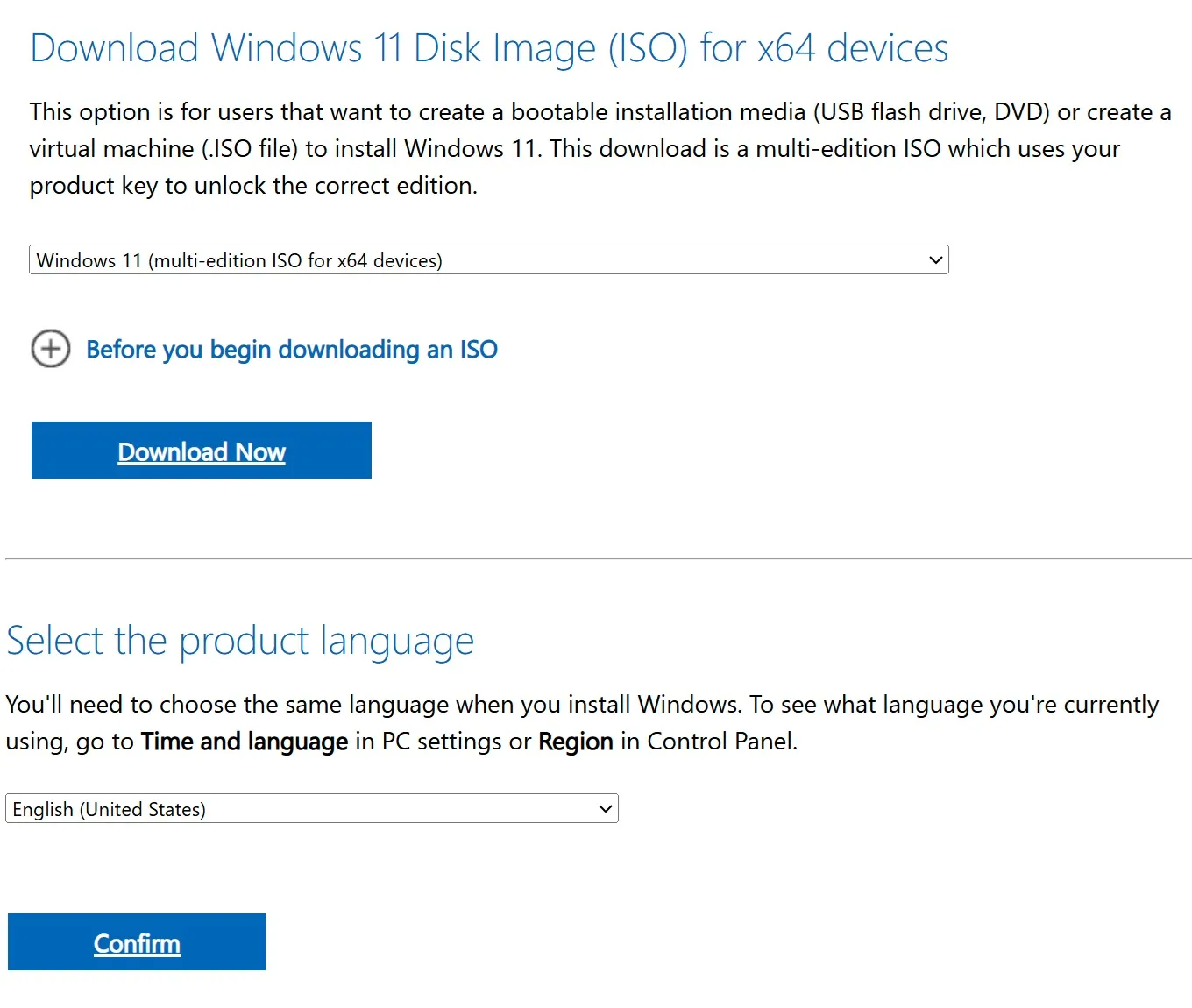
- 選擇您的首選語言,確保其與“設定”>“時間和語言”>“語言和區域”下的語言設定一致。
更新的大小是多少?
ISO 檔案的大小為5.24GB 。如果選擇不同的語言包,此大小可能會有所不同;對於英文美國版本,大小仍約為 5.24GB。為了清楚起見,請參閱下面的螢幕截圖:
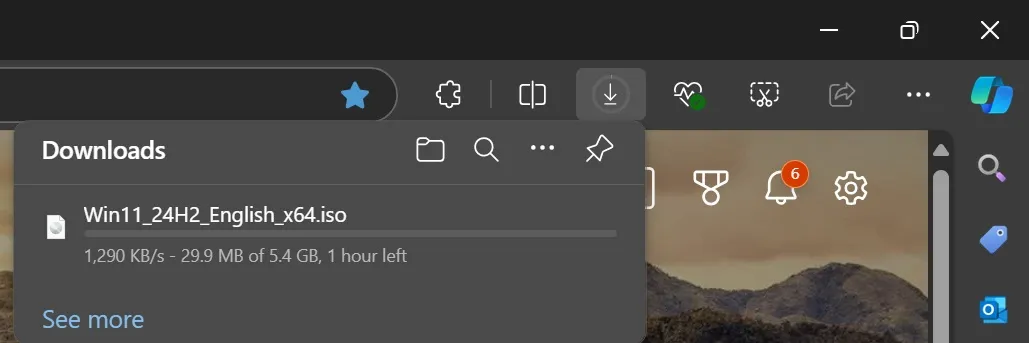
使用Windows Update,大小可能小於3GB。
如何使用 ISO 安裝 Windows 11 24H2
若要使用 ISO 檔案或安裝媒體安裝 Windows 11 2024 更新,請依照下列步驟操作:
- 開啟檔案總管,導覽至「下載」資料夾,然後找到 .之前下載的 ISO 檔。
- 右鍵點選Win11_24H2_English_x64.iso並選擇Mount。
- 檔案總管中將出現一個新的磁碟機 G,其中包含已安裝的 ISO 檔案的內容。
- 透過開啟安裝的磁碟機中的 setup.exe 開始安裝。
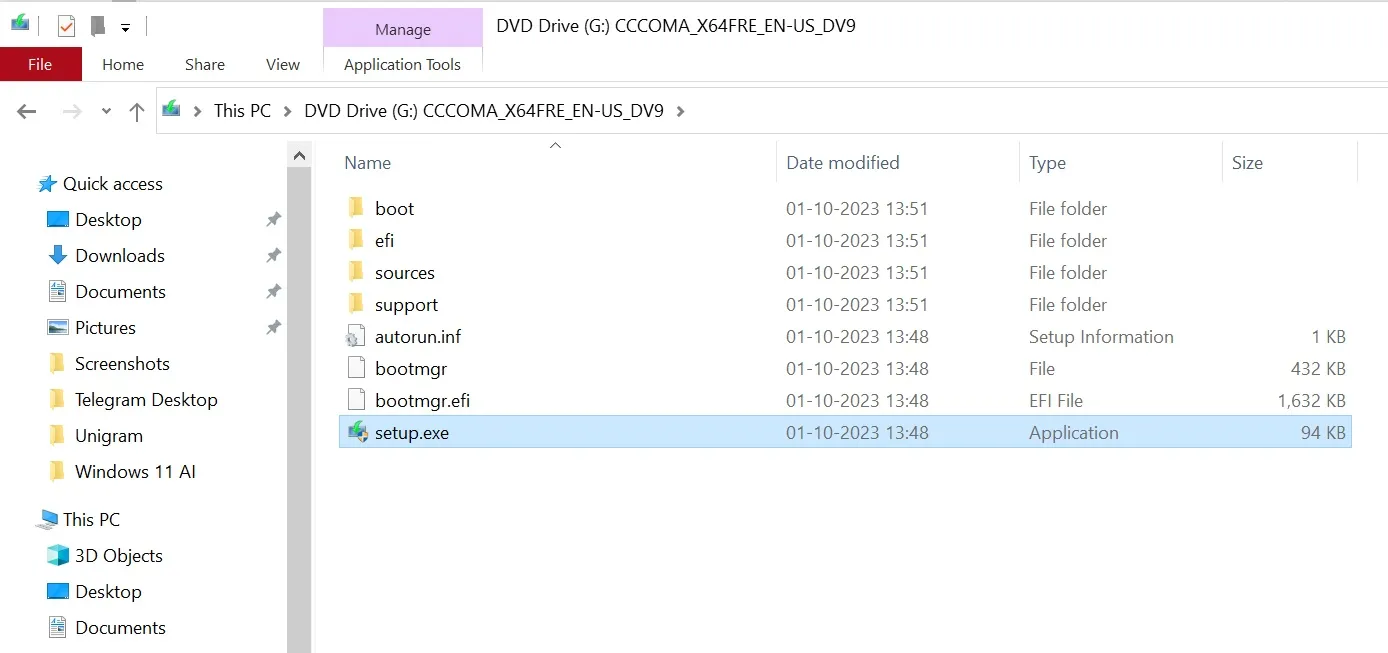
- 安裝程序開始時,您需要允許 Windows 檢查更新並安裝強制安全性更新(如果需要)。 Windows 11 24H2 需安裝 2024 年 5 月更新;因此,如果您的裝置上目前沒有最新更新,安裝程式將會取得最新更新。
- 在「準備安裝」頁面上,勾選「安裝 Windows 11 Pro」和「保留個人檔案和應用程式」旁邊的選項。
- 確認無誤後,點選「安裝」。
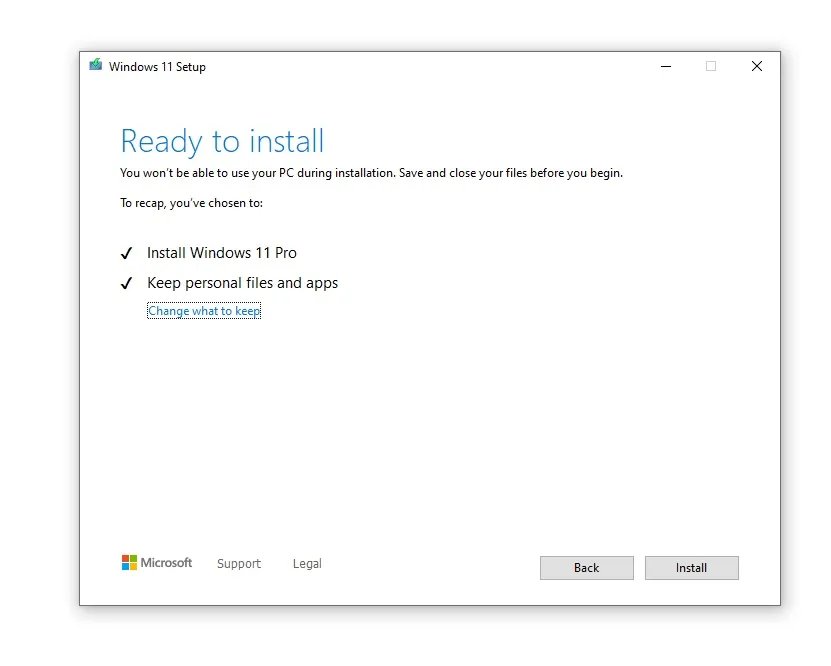
- 如果您希望重新開始,可以透過點擊「更改保留內容」來修改您的選擇。完成後,繼續安裝選項>。
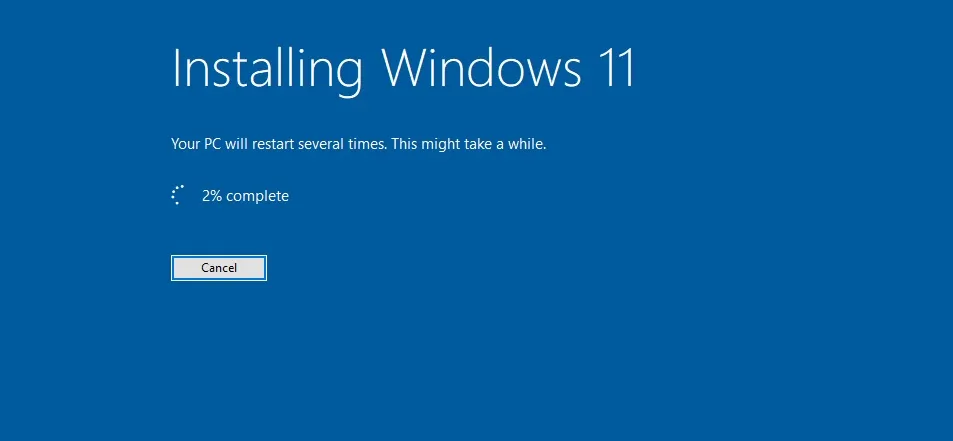
安裝過程將提示多次重新啟動,並且可能需要一些時間才能完成。
如何執行 Windows 全新安裝
您可以使用適用於 Windows 11 2024 更新的更新媒體建立工具建立可啟動 USB。
如果您想要重新開始或當前設定面臨效能問題,那麼此選項非常實用。您將需要一個具有至少 8GB 可用儲存空間的 USB 隨身碟。
取得 USB 後,請依照下列步驟執行 Windows 11 2024 更新的全新安裝:
- 導覽至Microsoft 網站,從Microsoft下載 Windows 11 安裝工具。
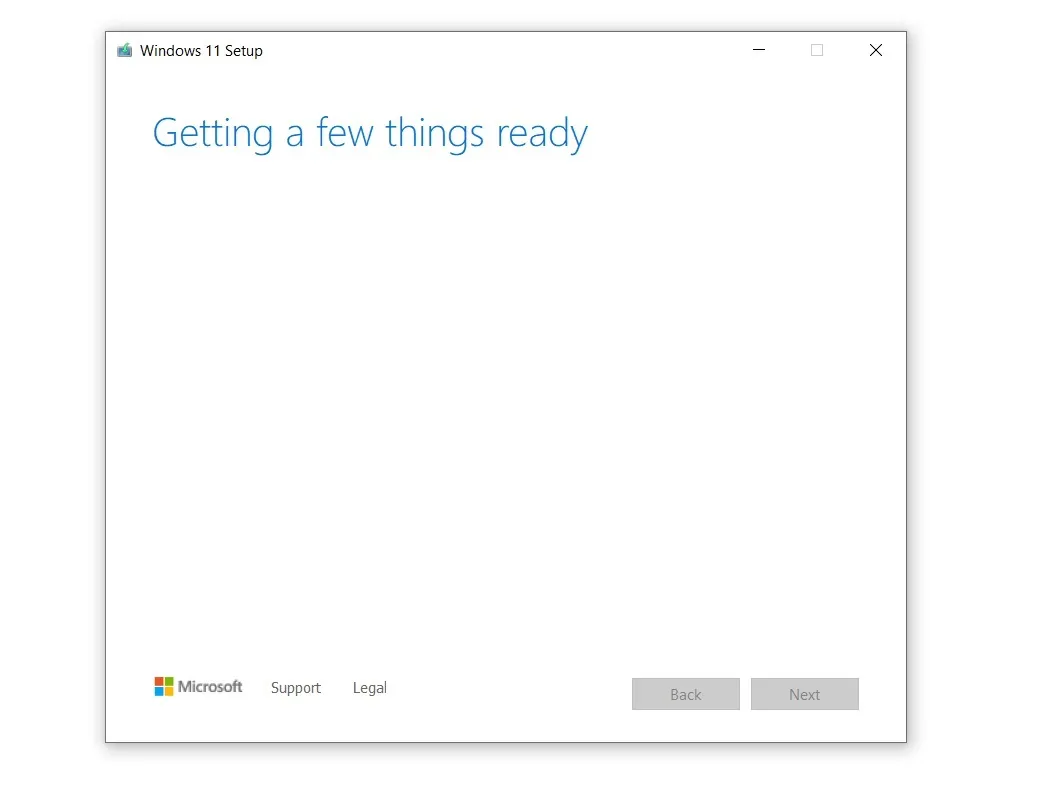
- 允許安裝程式配置您的設備以建立安裝媒體。在「選擇要使用的媒體」下,選擇 USB 隨身碟。
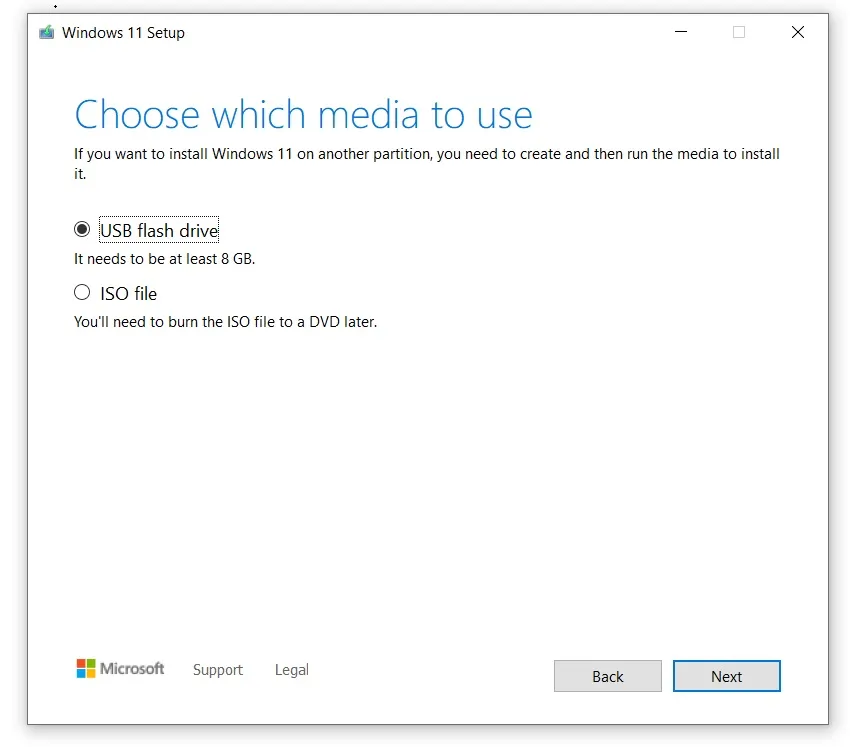
- 點擊“下一步”按鈕並選擇您的隨身碟。選擇「完成」開始下載 Windows 11 並建立 USB 安裝磁碟機。



發佈留言